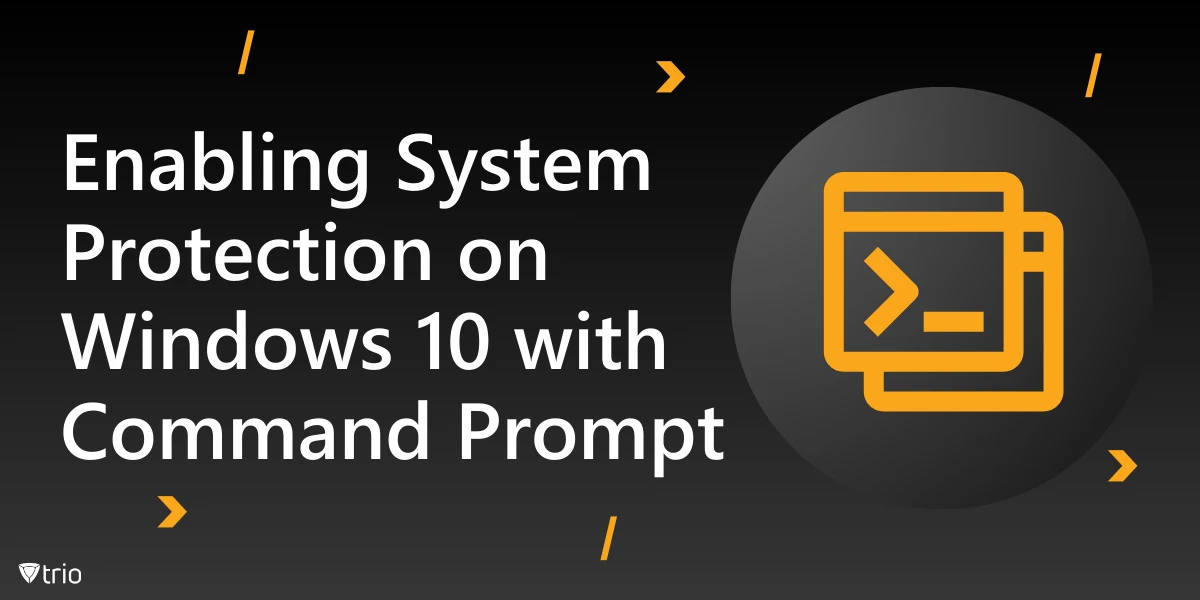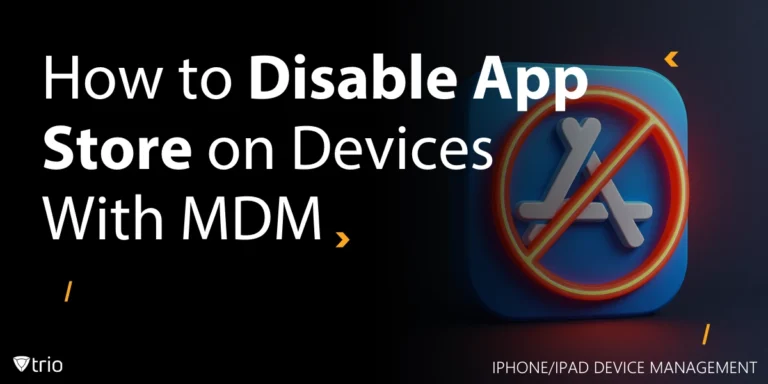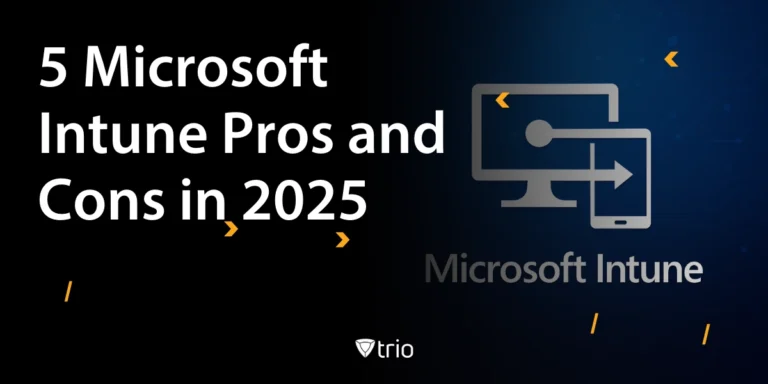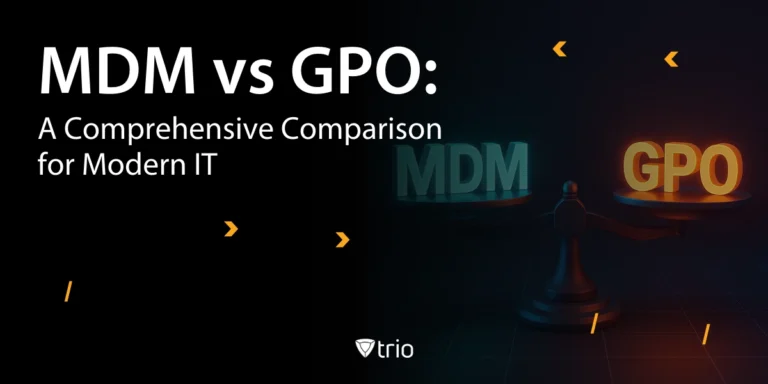Der Systemschutz ist eine wichtige Funktion in Windows 10. Er ermöglicht es Benutzern, Wiederherstellungspunkte zu erstellen, die ihre Systemkonfigurationen und Dateien vor potenziellen Problemen durch Softwareinstallationen, Updates oder Malware schützen. Während die grafische Benutzeroberfläche (GUI) eine einfache Möglichkeit bietet, den Systemschutz zu aktivieren, bietet die Verwendung der Eingabeaufforderung einen vielseitigeren und effizienteren Ansatz, insbesondere für IT-Experten, die mehrere Computer verwalten oder Probleme per Fernzugriff beheben. Dieser Blog führt Sie durch den Prozess zum Aktivieren des Systemschutzes unter Windows 10 über die Eingabeaufforderung und erklärt die Bedeutung des Systemschutzes und wie er in eine umfassende Sicherungs- und Wiederherstellungsstrategie passt.
Was ist Systemschutz und warum ist er wichtig?
Der Systemschutz ist eine Windows-Funktion, die automatisch Wiederherstellungspunkte erstellt und speichert, die Informationen zu Systemdateien, Registrierungseinstellungen und installierten Anwendungen enthalten. Diese Wiederherstellungspunkte können bei der Behebung von Systemfehlern oder der Wiederherstellung nach unbeabsichtigten Änderungen von unschätzbarem Wert sein.
- Schutz vor Softwareproblemen: Der Systemschutz ermöglicht es Benutzern, zu einem früheren Systemzustand zurückzukehren und so die Stabilität nach problematischen Updates oder Softwareinstallationen sicherzustellen.
- Datenintegrität: Obwohl der Systemschutz keine Benutzerdateien sichert, schützt er kritische Systemkonfigurationen und kann erhebliche Störungen verhindern.
- Schnelle Wiederherstellung: Wiederherstellungspunkte ermöglichen eine schnellere Wiederherstellung im Vergleich zur Neuinstallation des Betriebssystems und sparen so Zeit und Aufwand bei der Fehlerbehebung.
- Integration mit anderen Tools: Der Systemschutz arbeitet nahtlos mit anderen Windows-Wiederherstellungstools zusammen und verbessert die allgemeine Ausfallsicherheit Ihres Geräts.
Warum die Eingabeaufforderung zum Aktivieren des Systemschutzes verwenden?
Während die GUI einen benutzerfreundlichen Zugriff bietet, Eingabeaufforderung bietet fortgeschrittenen Benutzern und IT-Experten eine flexiblere und leistungsfähigere Möglichkeit, Systemeinstellungen zu verwalten. Zu den Vorteilen gehören:
- Automatisierung: Skripts können die Aktivierung des Systemschutzes über mehrere Systeme hinweg automatisieren und so Zeit sparen.
- Fernzugriff: IT-Administratoren können den Systemschutz per Fernzugriff über eine sichere Verbindung mithilfe der Eingabeaufforderung aktivieren.
- Granulare Kontrolle: Befehlszeilenoperationen ermöglichen Benutzern die Angabe detaillierter Parameter, wie z. B. Laufwerksauswahl und Speicherplatzzuweisung.
Schritt-für-Schritt-Anleitung zum Aktivieren des Systemschutzes mithilfe der Eingabeaufforderung
Befolgen Sie diese Schritte, um den Systemschutz unter Windows 10 mithilfe der Eingabeaufforderung zu aktivieren. Stellen Sie sicher, dass Sie über Administratorrechte verfügen, bevor Sie fortfahren.
1. Öffnen Sie die Eingabeaufforderung als Administrator
- Drücken Sie Windows + S, geben Sie „Eingabeaufforderung“ ein und wählen Sie in den Optionen „Als Administrator ausführen“ aus.
- Alternativ drücken Sie Windows + X und wählen Sie „Eingabeaufforderung (Admin)“ oder „Windows-Terminal (Admin)“.
2. Überprüfen Sie den aktuellen Status des Systemschutzes
So zeigen Sie die aktuellen Schutzeinstellungen für alle Laufwerke an:
Schlag
Code kopieren
vssadmin-Liste Shadowstorage
Dieser Befehl zeigt den für den Systemschutz zugewiesenen Speicher auf jedem Laufwerk an.
-
Aktivieren Sie den Systemschutz für ein bestimmtes Laufwerk
Um den Systemschutz auf einem bestimmten Laufwerk zu aktivieren, verwenden Sie den folgenden Befehl:
Schlag
Code kopieren
wmic.exe /Namespace:\\root\default Pfad SystemRestore Aufruf Aktivieren Sie "%SystemDrive%"
- Ersetzen %Systemlaufwerk% durch den Buchstaben des Laufwerks, für das Sie den Systemschutz aktivieren möchten (z. B. C:).
- Dieser Befehl aktiviert die Systemwiederherstellung für das angegebene Laufwerk.
-
Speicherplatz für Wiederherstellungspunkte zuweisen
Der Systemschutz erfordert Speicherplatz zum Speichern von Wiederherstellungspunkten. Weisen Sie Speicherplatz zu mit:
Schlag
Code kopieren
vssadmin Größe des Schattenspeichers ändern /Für=C: /Auf=C: /MaxSize=10%
- ErsetzenC:mit dem Ziellaufwerksbuchstaben.
- Anpassen10% auf die gewünschte maximale Speichergröße für Wiederherstellungspunkte.
-
Erstellen Sie manuell einen Wiederherstellungspunkt
So erstellen Sie unmittelbar nach der Aktivierung des Systemschutzes einen Wiederherstellungspunkt:
Schlag
Code kopieren
wmic.exe /Namespace:\\root\default Pfad SystemRestore Aufruf CreateRestorePoint "Initial Restore Point", 100, 7
- Ersetzen„Erster Wiederherstellungspunkt“mit einem benutzerdefinierten Namen für den Wiederherstellungspunkt.
- Dieser Befehl stellt sicher, dass Sie einen Ausgangspunkt für die Wiederherstellung haben.
-
Überprüfen Sie den Systemschutzstatus
So bestätigen Sie, dass der Systemschutz aktiviert und betriebsbereit ist:
Schlag
Code kopieren
vssadmin-Listenvolumes
Dieser Befehl zeigt den aktuellen Status der Volumes und ihre jeweiligen Schutzeinstellungen an.
Bewährte Methoden für den Einsatz des Systemschutzes
- Weisen Sie ausreichend Speicherplatz zu: Stellen Sie sicher, dass für mehrere Wiederherstellungspunkte ausreichend Speicherplatz vorhanden ist, um das Überschreiben wichtiger Daten zu vermeiden.
- Wiederherstellungspunkte planen: Erstellen Sie regelmäßig Wiederherstellungspunkte, insbesondere vor der Installation neuer Software oder dem Vornehmen von Systemänderungen.
- Mit Backups kombinieren: Nutzen Sie Systemschutz und vollständige Backups für umfassende Datensicherheit.
- Überwachen der Datenträgernutzung: Überprüfen Sie regelmäßig den Schattenspeicher, um sicherzustellen, dass Wiederherstellungspunkte nicht zu viel Speicherplatz belegen.
Beheben häufiger Probleme beim Aktivieren des Systemschutzes
-
Fehler: „Systemschutz ist deaktiviert“
Dieser Fehler tritt auf, wenn der Schutz für das ausgewählte Laufwerk nicht aktiviert ist. Führen Sie denwmicBefehl mit dem richtigen Laufwerksbuchstaben, um den Schutz zu aktivieren.
-
Konflikt mit Gruppenrichtlinieneinstellungen
In einigen Fällen verhindern Gruppenrichtlinieneinstellungen möglicherweise die Aktivierung des Systemschutzes. Befolgen Sie zur Lösung die folgenden Schritte:
- Drücken Windows + R, Typ gpedit.msc und navigieren Sie zu:
Computerkonfiguration > Administrative Vorlagen > System > Systemwiederherstellung.
- Stellen Sie sicher, dass die Richtlinien „Systemwiederherstellung deaktivieren“ und „Konfiguration deaktivieren“ beide auf „Nicht konfiguriert“ eingestellt sind.
-
Nicht genügend Speicherplatz für Wiederherstellungspunkte
Wenn die Speicherplatzzuweisung zu gering ist, verwenden Sie die vssadmin ändert die Größe des Schattenspeichers Befehl zum Erhöhen der Speicherlimits.

Vorteile der Befehlszeilenverwaltung
Die Verwendung der Eingabeaufforderung zum Systemschutz bietet mehrere Vorteile:
- Geschwindigkeit: Befehlszeilenoperationen sind schneller als die Navigation durch GUI-Optionen.
- Flexibilität: Befehle können an spezifische Anforderungen angepasst werden und ermöglichen eine detaillierte Kontrolle der Systemeinstellungen.
- Skriptfähigkeit: Batchdateien und Skripts können sich wiederholende Aufgaben automatisieren, z. B. das Aktivieren des Schutzes auf mehreren Geräten.
Aktivieren des Systemschutzes in Windows 11
Das Aktivieren des Systemschutzes in Windows 11 ähnelt dem Vorgang in Windows 10. Der Systemschutz hilft beim Erstellen von Wiederherstellungspunkten, sodass Sie Ihr System bei Problemen in einen früheren Zustand zurücksetzen können. Hier ist eine Schritt-für-Schritt-Anleitung:
Verwenden der Systemsteuerung:
- Öffnen Sie die Systemsteuerung:
- Drücken Win + S und geben Sie „Systemsteuerung“ ein. Klicken Sie dann darauf.
2. Zugriff auf die Systemeinstellungen:
- Navigieren Sie zu System und Sicherheit > System.
- Klicken Sie auf der linken Seite auf „Systemschutz“.
3. Aktivieren Sie den Systemschutz:
- Im Fenster „Systemeigenschaften“ wird unter der Registerkarte „Systemschutz“ eine Liste der Laufwerke angezeigt.
- Wählen Sie das Laufwerk aus, das Sie schützen möchten (normalerweise das C:Laufwerk) und klicken Sie auf „Konfigurieren“.
- Wählen Sie „Systemschutz aktivieren“ und passen Sie bei Bedarf die maximale Speicherplatznutzung für Wiederherstellungspunkte an.
- Klicken Sie auf „Übernehmen“ und dann auf „OK“.
Verwenden der Eingabeaufforderung:
- Öffnen Sie die Eingabeaufforderung als Administrator:
- Drücken Sie Win + X, wählen Sie „Terminal (Admin)“ oder suchen Sie nach „Eingabeaufforderung“, klicken Sie mit der rechten Maustaste und wählen Sie „Als Administrator ausführen“.
2. Aktivieren Sie den Systemschutz:
Geben Sie den folgenden Befehl ein, um den Systemschutz auf dem Laufwerk Ihrer Wahl zu aktivieren (z. B. C:):
cmd
Code kopieren
vssadmin fügt Schattenspeicher hinzu /für=C: /auf=C: /maxsize=10GB
Dadurch wird ein Schattenspeicher für Wiederherstellungspunkte mit einer maximalen Größe von 10 GB eingerichtet. Sie können die Größe nach Bedarf anpassen.
0. Erstellen eines ersten Wiederherstellungspunkts:
Erstellen Sie nach der Aktivierung des Systemschutzes einen Wiederherstellungspunkt, indem Sie Folgendes eingeben:
cmd
Code kopieren
wmic.exe /Namespace:\\root\default Pfad SystemRestore Aufruf CreateRestorePoint "Initial Restore Point", 100, 7
0. Überprüfen des Setups:
Um sicherzustellen, dass der Systemschutz aktiv ist, geben Sie Folgendes ein:
cmd
Code kopieren
vssadmin-Liste Shadowstorage
Abschluss
Der Systemschutz ist eine wichtige Sicherheitsmaßnahme zur Aufrechterhaltung der Stabilität und Integrität Ihres Windows 10-Systems. Während die GUI eine leicht zugängliche Option für Gelegenheitsnutzer darstellt, bietet die Eingabeaufforderung IT-Experten und fortgeschrittenen Benutzern die Flexibilität, Geschwindigkeit und Präzision, die für eine effiziente Verwaltung erforderlich sind. Indem Sie den Systemschutz aktivieren, Speicherplatz zuweisen und Wiederherstellungspunkte über die Eingabeaufforderung erstellen, können Sie eine robuste, auf Ihre Bedürfnisse zugeschnittene Wiederherstellungsstrategie sicherstellen.
Für Organisationen, die mehrere Systeme verwalten, kann die Automatisierung dieser Prozesse mithilfe von Skripten und Gruppenrichtlinien den IT-Betrieb weiter optimieren und die Sicherheit verbessern. Egal, ob Sie als Privatperson Ihr System schützen möchten oder als IT-Administrator für unternehmensweite Ausfallsicherheit sorgen möchten, die Beherrschung des Systemschutzes über die Eingabeaufforderung ist eine wertvolle Fähigkeit.
Der Schutz der Geräte Ihres Unternehmens und die Gewährleistung einer reibungslosen Wiederherstellung nach Systemproblemen war noch nie so einfach. Mit Trios robuster Verwaltung mobiler Geräte (MDM)-Lösungen können Sie den Systemschutz aus der Ferne aktivieren, den Gerätezustand überwachen und die Erstellung von Wiederherstellungspunkten auf allen Windows-Geräten automatisieren. Vereinfachen Sie Ihr IT-Management und priorisieren Sie gleichzeitig Sicherheit und Compliance mit den besten MDM für Windows, Trio. Starten Sie Ihre Kostenlose Testversion Mit Trio erleben Sie noch heute nahtloses Gerätemanagement und Schutz!
Get Ahead of the Curve
Every organization today needs a solution to automate time-consuming tasks and strengthen security.
Without the right tools, manual processes drain resources and leave gaps in protection. Trio MDM is designed to solve this problem, automating key tasks, boosting security, and ensuring compliance with ease.
Don't let inefficiencies hold you back. Learn how Trio MDM can revolutionize your IT operations or request a free trial today!